用会声会影自动替换模板当然要用影音快手,可是其中自带的模板样式真是太少了,想要为其添加新的模板却不知怎样做?本集小编就教大家如何新增影音快手模板。
具体操作如下:
 图1:用会声会影导出模板
图1:用会声会影导出模板在会声会影中打开项目,然后点击:文件——导出为模板;接着会出现一个询问框,是否将当前项目保存到文档中,点击“是”;
在弹出的“将项目导出为模板”窗口中,选择好保存的路径,然后将文件夹名称修改为:V-54这样的样式,数字可以任意修改, 55、56、57都可以。然后点击确定;
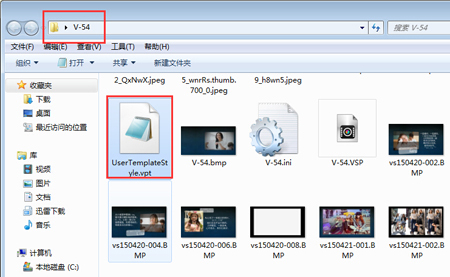
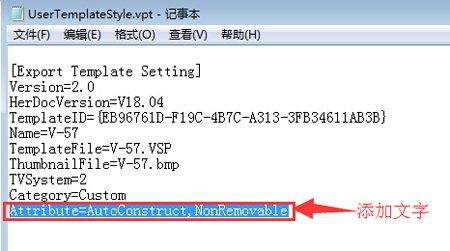 图2: 添加模板命令
图2: 添加模板命令打开刚刚导出的模板文件夹,打开UserTemplateStyle.vpt这个文件,在文件的末尾添加:Attribute=AutoConstruct,NonRemovable;
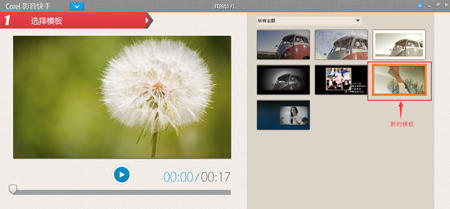
 图3:影音快手添加媒体
图3:影音快手添加媒体打开影音快手,会发现新的模板已被导入其中,然后点击步骤2:添加媒体,按照提示导入素材,完成素材替换,然后保存共享即可。更多影音快手使用方法请参考:会声会影x7影音快手 使用教程 ,注:影音快手只能导入最简单的模板,不然会发生错误。